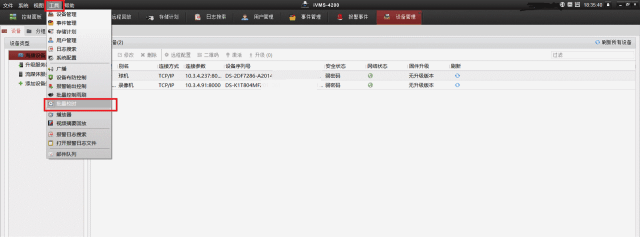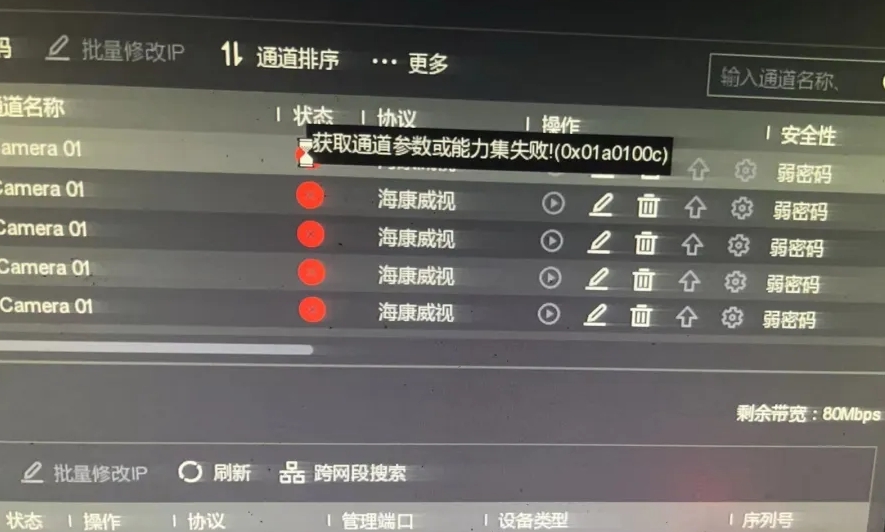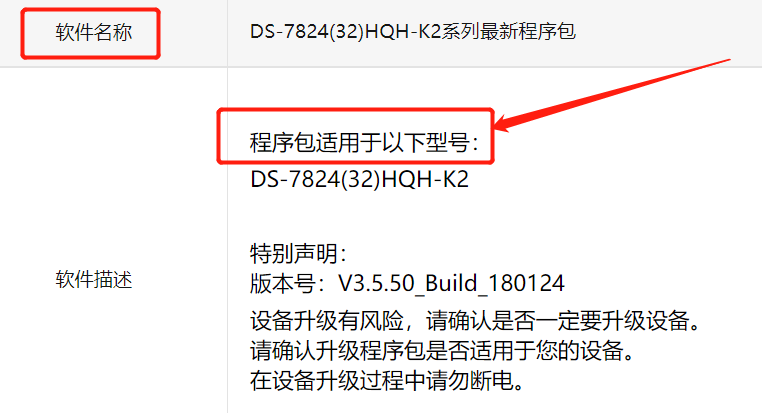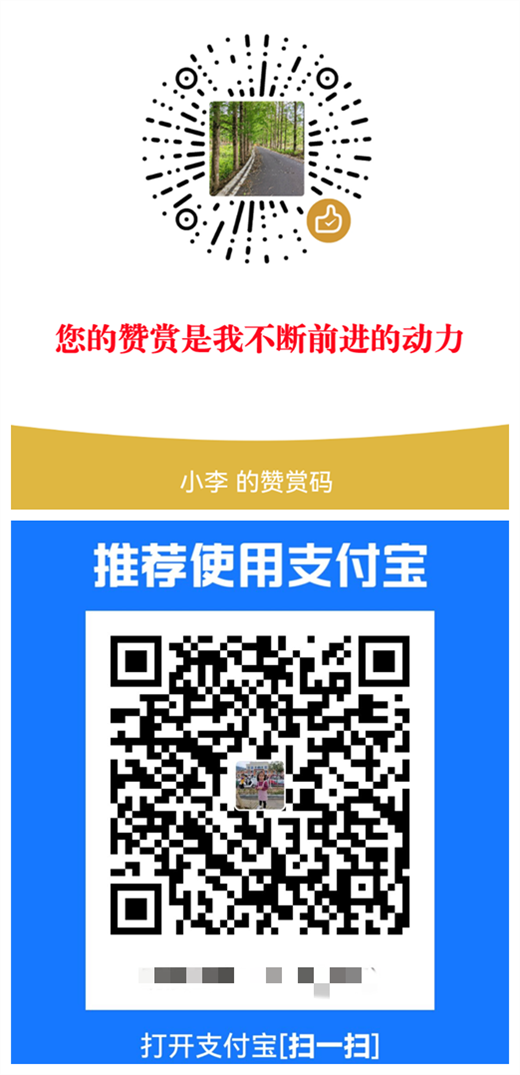录像机本地手动校时
1,NVR3.0操作界面:
进入主菜单—系统配置—通用配置—基本配置,可以手动调整系统日期以及时间,点击"应用"保存
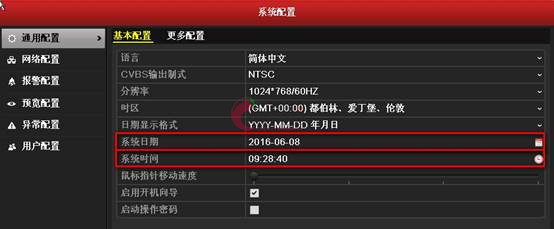
2,NVR4.0lite操作界面:
进入配置—通用配置,可以手动调整系统日期以及时间,点击"应用"保存
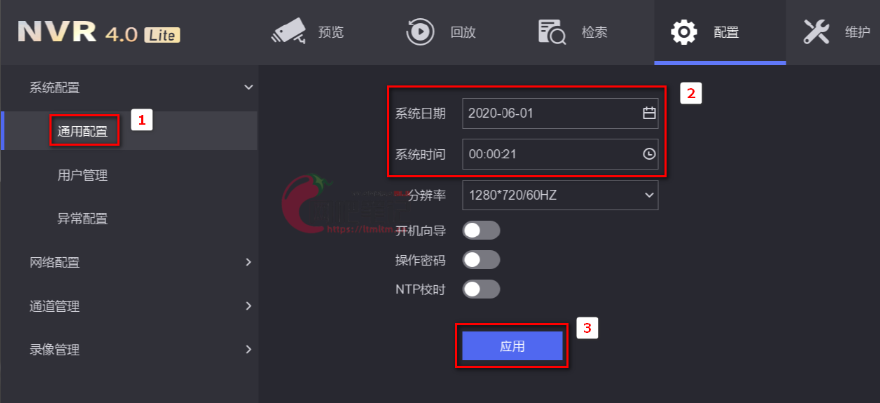
3,NVR4.0操作界面:
进入系统管理—通用配置,可以手动调整系统日期以及时间,点击"应用"保存
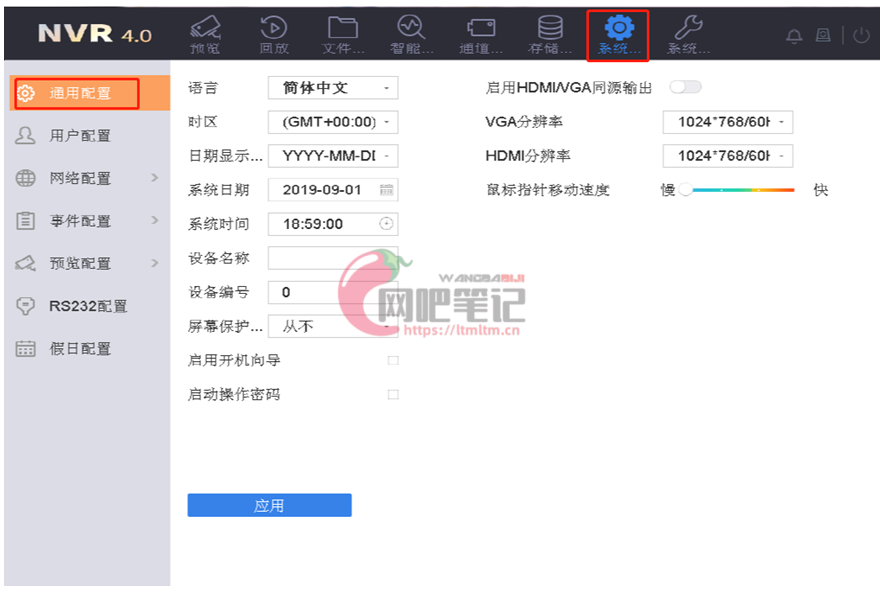
提醒:录像机系统配置时间是灰色的无法修改是什么原因?部分新版本录像机开启NTP校时后不支持手动修改本地系统时间。
录像机启用NTP校时
通过设置NTP服务器地址、NTP端口号和校时时间间隔,设备即按照设置每隔一段时间校时一次。校时时间间隔:默认是60分钟,可以在1-10800分钟范围调节。
设备如果连接到外网,可以通过国家校时服务器校时,地址ntp.ntsc.ac.cn,NTP端口123,也可以用上海交大NTP服务器地址202.120.2.101。如果不连接外网,需要自己搭建校时服务器。
具体步骤:
1,NVR3.0操作界面:
操作路径:主菜单—系统配置—网络配置—NTP
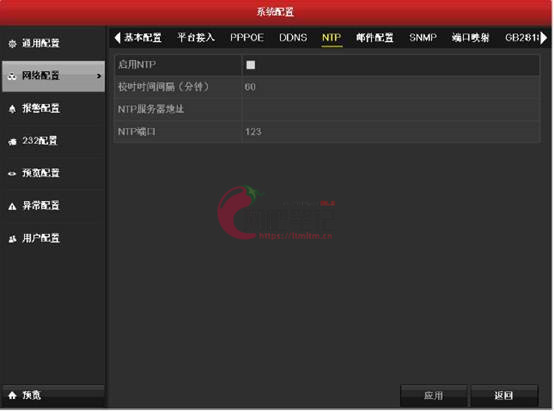
2,NVR4.0lite操作界面:
操作路径:配置—通用配置—NTP校时
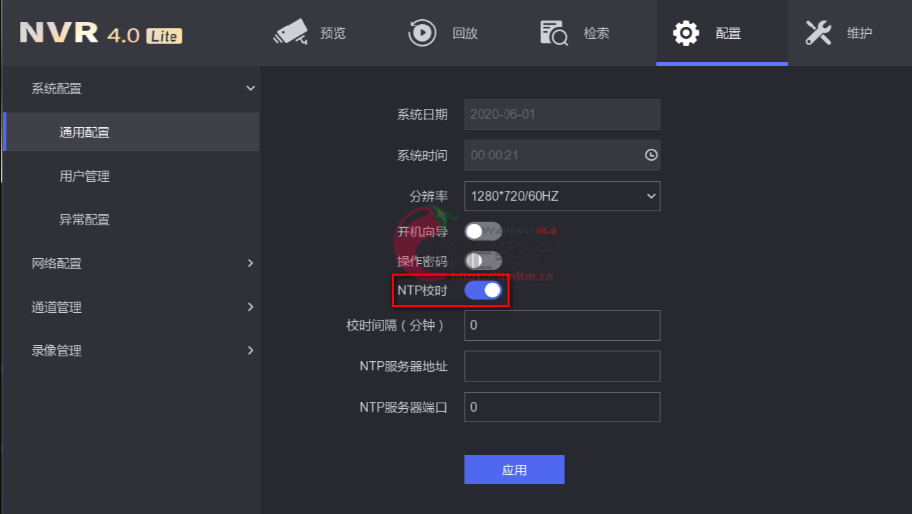
3,NVR4.0机操作界面:
操作路径:系统管理—网络配置—基本配置—NTP
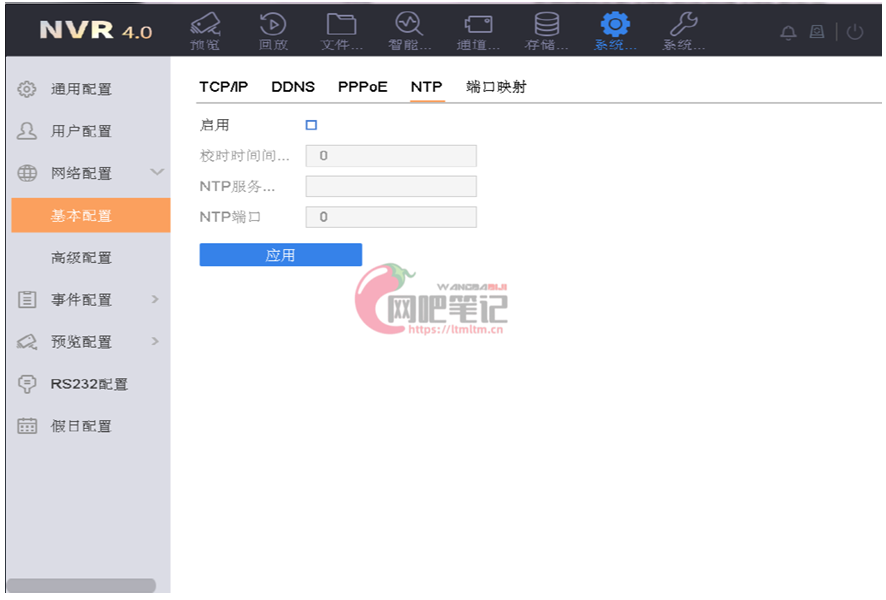
备注:网页访问录像机启用NTP校时的方法,局域网电脑IE访问录像机,配置→系统→系统设置→时间配置→NTP校时,填写服务器地址,NTP端口以及校时时间间隔即可
网页访问录像机校时
1,与计算机时间同步
局域网电脑的IE浏览器输入录像机的IP地址,用户名和密码登录,在配置-系统-系统设置-时间配置,选择手动校时-与计算机时间同步。
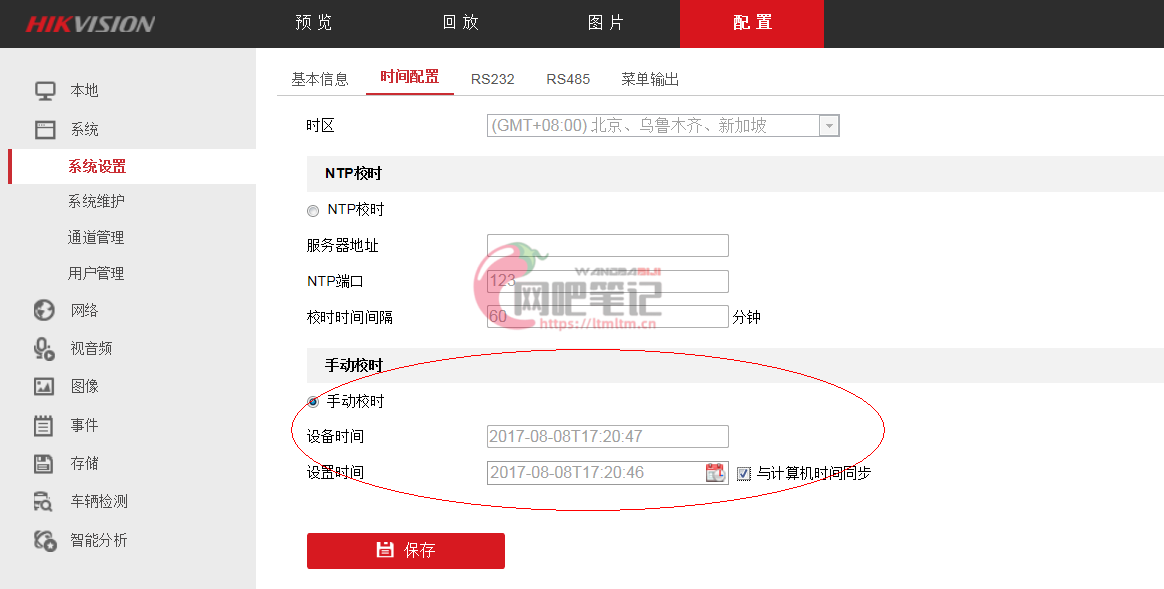
2、定位校时
该校时方式是通过GPS北斗对设备进行校时,校时效率更高,误差更小,但是仅部分GPS的网络摄像机支持“定位校时”。局域网电脑的IE浏览器输入录像机的IP地址,用户名和密码登录--进入--配置—系统配置—时间配置—定位校时。
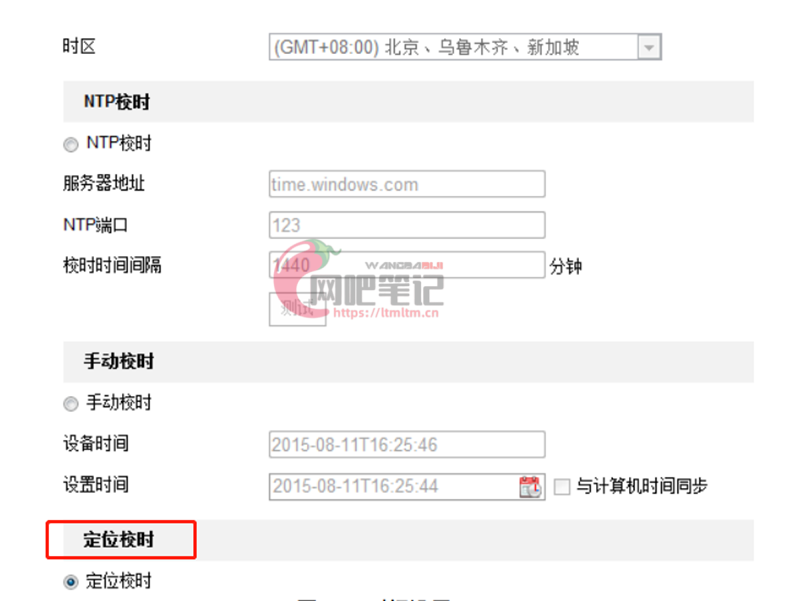
IVMS-4200如何对设备校时
1,3.X版本4200:
4200添加设备,右上角工具-批量校时,勾选需要校时的设备,点击校时即可对设备进行校时。设备需要正常在线可以进行校时,时间同步的是您电脑的时间,所以要确保电脑的时间正确哦。
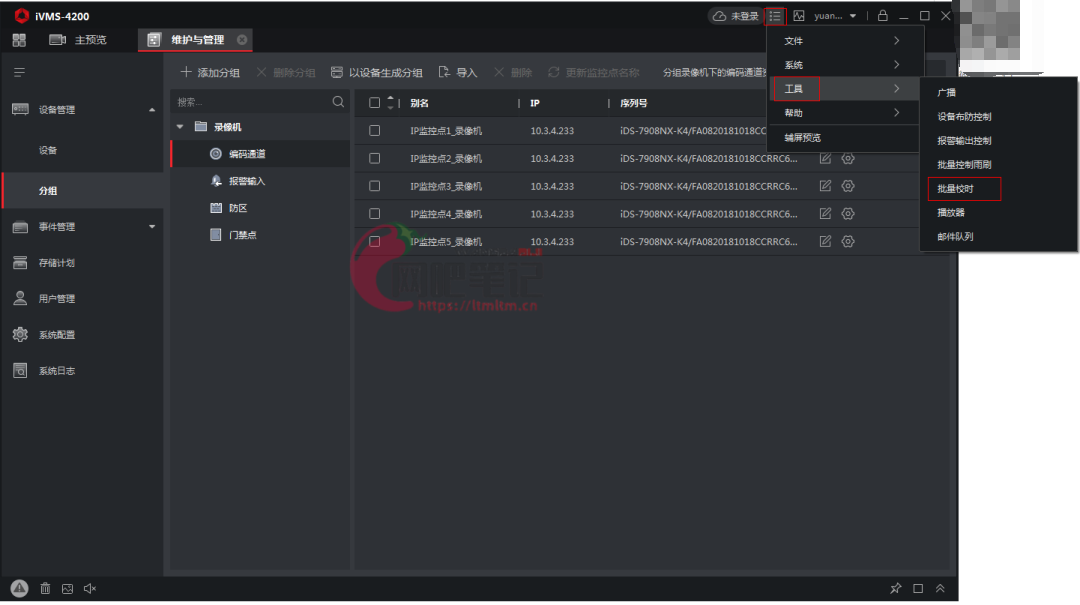
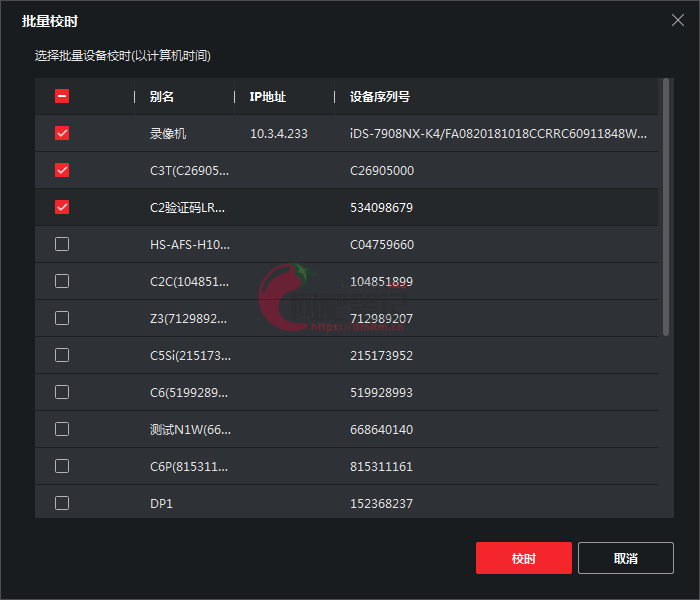
2、2.X版本4200:
IVMS-4200添加设备后,在IVMS-4200软件左上角点击 工具—批量校时,选择需要校时的设备进行操作,校时后时间与电脑同步,所以要确保电脑的时间正确哦。